Ottieni una scansione gratuita e controlla se il tuo computer è infetto.
RIMUOVILO SUBITOPer utilizzare tutte le funzionalità, è necessario acquistare una licenza per Combo Cleaner. Hai a disposizione 7 giorni di prova gratuita. Combo Cleaner è di proprietà ed è gestito da RCS LT, società madre di PCRisk.
Hancitor virus, guida di rimozione
Cos'è Hancitor?
Hancitor è un virus di tipo trojan ad alto rischio. Gli sviluppatori diffondono questo malware utilizzando varie campagne di posta elettronica spam come Here Is Your Fax Email Virus, AT&T Invoice Email Virus, e molti altri. Dopo l'infiltrazione, Hancitor introduce altri malware per infettare il sistema. Pertanto, questo malware apre "backdoor" per infiltrare altri virus.
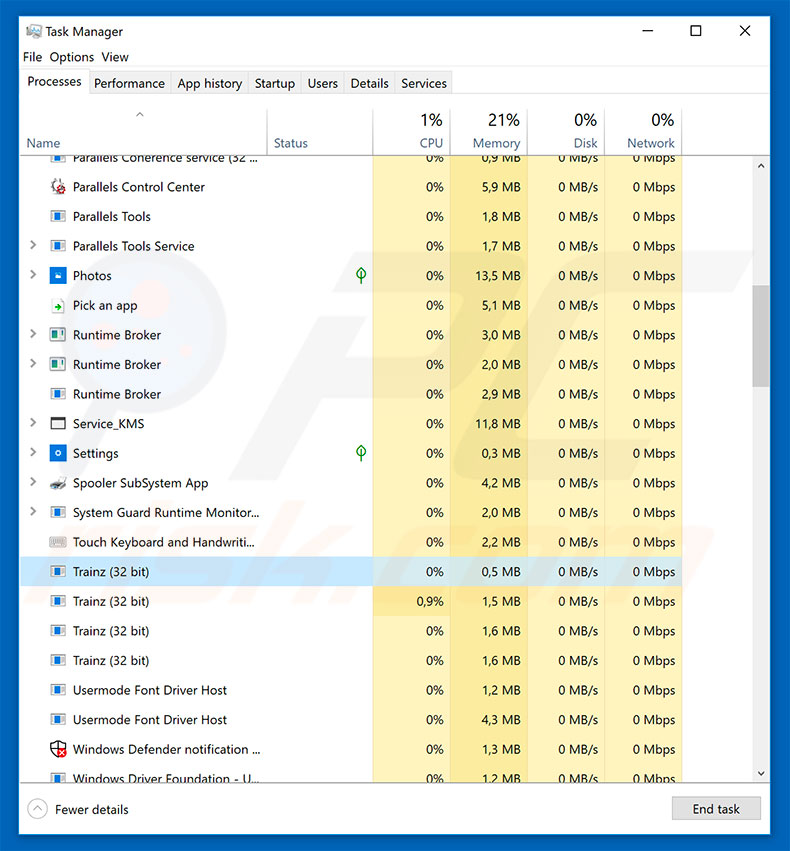
Come accennato in precedenza, Hancitor viene diffuso utilizzando campagne di posta elettronica spam. Gli sviluppatori inviano migliaia di messaggi e-mail ingannevoli che incoraggiano gli utenti ad aprire documenti allegati. Questi file allegati sono dannosi: installano furtivamente Hancitor nel sistema. Questo è dove inizia l'infezione a catena. Aprendo gli allegati malevoli, gli utenti inavvertitamente consentono a Hancitor di accedere ai loro computer. Immediatamente dopo l'infiltrazione, Hancitor esegue script che installano altri trojan (ad esempio, Pony). Il malware infiltrato è molto pericoloso. La maggior parte di questi virus raccoglie informazioni sensibili, come accessi / password salvati, URL del sito Web visitati, sequenze di tasti e così via. I criminali informatici potrebbero avere accesso a conti personali (banche, social network e così via). In questo modo, possono rubare le identità delle vittime ed eseguire attività dannose, come acquisti online, trasferimenti di denaro e così via. Pertanto, la presenza di malware distribuito da Hancitor può comportare gravi problemi di privacy e significative perdite finanziarie. Se hai aperto di recente degli allegati sospetti, è alta la probabilità che il tuo computer sia infetto. Pertanto, scansionarlo con una suite anti-virus / anti-spyware affidabile ed eliminare tutte le minacce rilevate.
| Nome | Hancitor virus |
| Tipo di Minaccia | Trojan, ruba password, malware bancario, spyware |
| Sintomi | I trojan sono progettati per infiltrarsi furtivamente nel computer della vittima e rimanere in silenzio, quindi nessun particolare sintomo è chiaramente visibile su una macchina infetta. |
| Metodi di distribuzione | Allegati e-mail infetti, pubblicità online dannose, ingegneria sociale, crack software. |
| Danni | Informazioni bancarie rubate, password, furto di identità, computer della vittima aggiunto a una botnet. |
| Rimozione |
Per eliminare possibili infezioni malware, scansiona il tuo computer con un software antivirus legittimo. I nostri ricercatori di sicurezza consigliano di utilizzare Combo Cleaner. Scarica Combo CleanerLo scanner gratuito controlla se il tuo computer è infetto. Per utilizzare tutte le funzionalità, è necessario acquistare una licenza per Combo Cleaner. Hai a disposizione 7 giorni di prova gratuita. Combo Cleaner è di proprietà ed è gestito da RCS LT, società madre di PCRisk. |
Ci sono dozzine di virus di tipo trojan proliferati usando campagne di spam (per esempio, Adwind, Emotet, TrickBot, e FormBook), tuttavia, solo una piccola percentuale prolifera altri virus e, nella maggior parte dei casi, distribuisce il ransomware. I trojan generalmente registrano informazioni sensibili e le salvano su server remoti - rappresentano una minaccia significativa per la privacy e la sicurezza del computer e devono essere rimosse immediatamente.
Come ha fatto Hancitor ad infiltrarsi nel mio computer?
Come accennato in precedenza, le campagne promozionali di Hancitor generalmente distribuiscono documenti Microsoft Office dannosi. Immediatamente dopo aver aperto questi file, agli utenti viene richiesto di abilitare i comandi macro, tuttavia, in tal modo, inavvertitamente concedono agli allegati dannosi il permesso di scaricare e installare Hancitor nel sistema. Sebbene questo metodo di distribuzione del malware sia semplice ed efficace, non è impeccabile. Nota che i file dannosi sono in grado di scaricare malware solo se vengono aperti utilizzando strumenti della suite Microsoft Office. Ad esempio, se un file .doc viene aperto utilizzando un programma diverso da MS Word, il malware non verrà scaricato. Inoltre, Hancitor ha come obiettivo solo il sistema operativo Microsoft Windows e, pertanto, gli utenti o altre piattaforme non devono preoccuparsi.
Come evitare l'installazione di un malware?
La mancanza di conoscenza e il comportamento disattento sono le ragioni principali delle infezioni informatiche. La chiave per la sicurezza è cautela. Pertanto, prestare molta attenzione durante la navigazione in Internet. Ti consigliamo vivamente di analizzare attentamente ogni allegato email ricevuto. I file irrilevanti o inviati da un indirizzo email sospetto / irriconoscibile non dovrebbero mai essere aperti. Queste e-mail dovrebbero essere cancellate senza leggere. Inoltre, disporre di una suite anti-virus / anti-spyware legittima installata e funzionante: questi programmi eliminano i file dannosi prima di eseguire qualsiasi azione. Se ritieni che il tuo computer sia già infetto, ti consigliamo di eseguire una scansione con Combo Cleaner Antivirus per Windows per eliminare automaticamente il malware infiltrato.
Campagna antispam che distribuisce il trojan Hancitor:
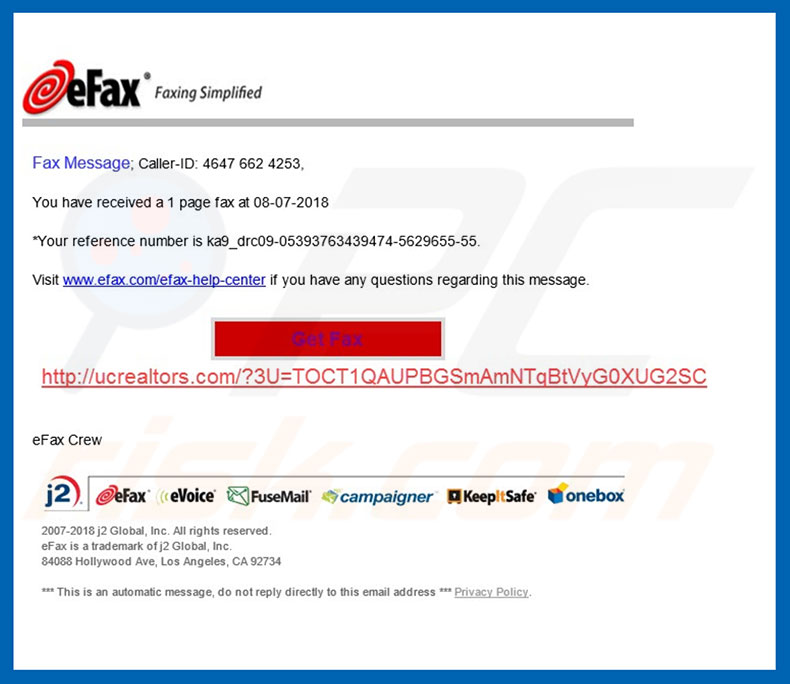
Allegato dannoso che distribuisce il trojan Hancitor:
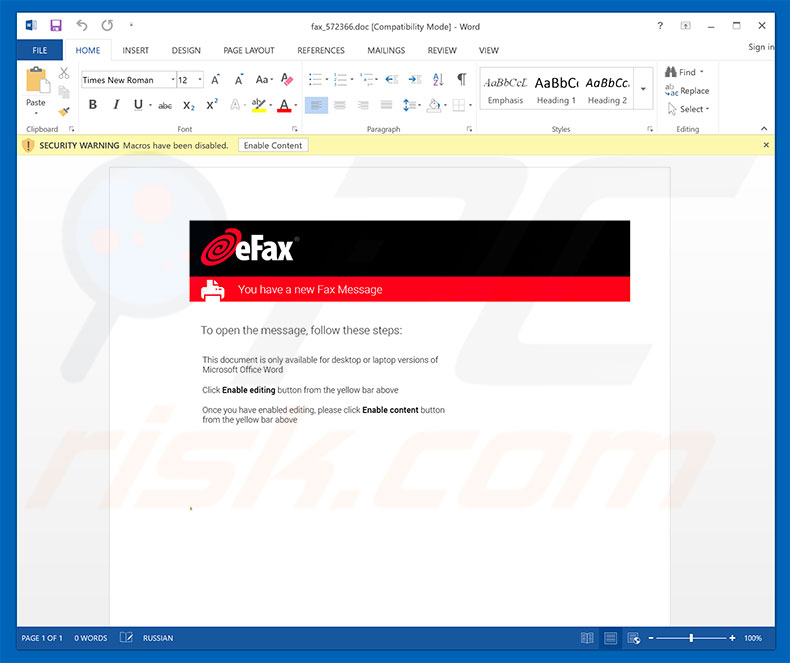
Rimozione automatica istantanea dei malware:
La rimozione manuale delle minacce potrebbe essere un processo lungo e complicato che richiede competenze informatiche avanzate. Combo Cleaner è uno strumento professionale per la rimozione automatica del malware consigliato per eliminare il malware. Scaricalo cliccando il pulsante qui sotto:
SCARICA Combo CleanerScaricando qualsiasi software elencato in questo sito, accetti le nostre Condizioni di Privacy e le Condizioni di utilizzo. Per utilizzare tutte le funzionalità, è necessario acquistare una licenza per Combo Cleaner. Hai a disposizione 7 giorni di prova gratuita. Combo Cleaner è di proprietà ed è gestito da RCS LT, società madre di PCRisk.
Menu:
- Cos'è Hancitor?
- STEP 1. Rimozione mauale di Hancitor malware.
- STEP 2. Controlla se il tuo computer è pulito.
Come rimuovere un malware manualmente?
La rimozione manuale del malware è un compito complicato, in genere è meglio lasciare che i programmi antivirus o antimalware lo facciano automaticamente. Per rimuovere questo malware, ti consigliamo di utilizzare Combo Cleaner Antivirus per Windows. Se si desidera rimuovere manualmente il malware, il primo passo è identificare il nome del malware che si sta tentando di rimuovere. Ecco un esempio di un programma sospetto in esecuzione sul computer dell'utente:

Se hai controllato l'elenco dei programmi in esecuzione sul tuo computer, ad esempio utilizzando Task Manager e identificato un programma che sembra sospetto, devi continuare con questi passaggi:
 Download un programma chiamato Autoruns. Questo programma mostra le applicazioni che si avviano in automatico, i percorsi del Registro di sistema e del file system:
Download un programma chiamato Autoruns. Questo programma mostra le applicazioni che si avviano in automatico, i percorsi del Registro di sistema e del file system:

 Riavvia il tuo computer in modalità provvisoria:
Riavvia il tuo computer in modalità provvisoria:
Windows XP and Windows 7: Avvia il tuo computer in modalità provvisoria. Fare clic su Start, fare clic su Arresta, fare clic su Riavvia, fare clic su OK. Durante la procedura di avvio del computer, premere più volte il tasto F8 sulla tastiera finché non viene visualizzato il menu Opzione avanzata di Windows, quindi selezionare Modalità provvisoria con rete dall'elenco.

Video che mostra come avviare Windows 7 in "modalità provvisoria con rete":
Windows 8: Vai alla schermata di avvio di Windows 8, digita Avanzato, nei risultati della ricerca selezionare Impostazioni. Fare clic su Opzioni di avvio avanzate, nella finestra "Impostazioni generali del PC", selezionare Avvio. Fare clic sul pulsante "Riavvia ora". Il vostro computer ora riavvierà. in "Opzioni del menu di avvio avanzate." Fai clic sul pulsante "Risoluzione dei problemi", quindi fare clic sul pulsante "Opzioni avanzate". Nella schermata delle opzioni avanzate, fare clic su "Impostazioni di avvio". Fai clic sul pulsante "Restart". Il PC si riavvia nella schermata Impostazioni di avvio. Premere "5" per l'avvio in modalità provvisoria con rete.

Video che mostra come avviare Windows 8 in "modalità provvisoria con rete":
Windows 10: Fare clic sul logo di Windows e selezionare l'icona di alimentazione. Nel menu aperto cliccare "Riavvia il sistema" tenendo premuto il tasto "Shift" sulla tastiera. Nella finestra "scegliere un'opzione", fare clic sul "Risoluzione dei problemi", successivamente selezionare "Opzioni avanzate". Nel menu delle opzioni avanzate selezionare "Impostazioni di avvio" e fare clic sul pulsante "Riavvia". Nella finestra successiva è necessario fare clic sul pulsante "F5" sulla tastiera. Ciò riavvia il sistema operativo in modalità provvisoria con rete.

Video che mostra come avviare Windows 10 in "Modalità provvisoria con rete":
 Estrarre l'archivio scaricato ed eseguire il file Autoruns.exe.
Estrarre l'archivio scaricato ed eseguire il file Autoruns.exe.

 Nell'applicazione Autoruns fai clic su "Opzioni" nella parte superiore e deseleziona le opzioni "Nascondi posizioni vuote" e "Nascondi voci di Windows". Dopo questa procedura, fare clic sull'icona "Aggiorna".
Nell'applicazione Autoruns fai clic su "Opzioni" nella parte superiore e deseleziona le opzioni "Nascondi posizioni vuote" e "Nascondi voci di Windows". Dopo questa procedura, fare clic sull'icona "Aggiorna".

 Controllare l'elenco fornito dall'applicazione Autoruns e individuare il file malware che si desidera eliminare.
Controllare l'elenco fornito dall'applicazione Autoruns e individuare il file malware che si desidera eliminare.
Dovresti scrivere per intero percorso e nome. Nota che alcuni malware nascondono i loro nomi di processo sotto nomi di processo legittimi di Windows. In questa fase è molto importante evitare di rimuovere i file di sistema. Dopo aver individuato il programma sospetto che si desidera rimuovere, fare clic con il tasto destro del mouse sul suo nome e scegliere "Elimina"

Dopo aver rimosso il malware tramite l'applicazione Autoruns (questo garantisce che il malware non verrà eseguito automaticamente all'avvio successivo del sistema), dovresti cercare il nome del malware sul tuo computer. Assicurati di abilitare i file e le cartelle nascosti prima di procedere. Se trovi il file del malware assicurati di rimuoverlo.

Riavvia il computer in modalità normale. Seguendo questi passaggi dovrebbe aiutare a rimuovere eventuali malware dal tuo computer. Nota che la rimozione manuale delle minacce richiede competenze informatiche avanzate, si consiglia di lasciare la rimozione del malware a programmi antivirus e antimalware. Questi passaggi potrebbero non funzionare con infezioni malware avanzate. Come sempre è meglio evitare di essere infettati che cercano di rimuovere il malware in seguito. Per proteggere il computer, assicurarsi di installare gli aggiornamenti del sistema operativo più recenti e utilizzare il software antivirus.
Per essere sicuri che il tuo computer sia privo di infezioni da malware, ti consigliamo di scannerizzarlo con Combo Cleaner Antivirus per Windows.
Condividi:

Tomas Meskauskas
Esperto ricercatore nel campo della sicurezza, analista professionista di malware
Sono appassionato di sicurezza e tecnologia dei computer. Ho un'esperienza di oltre 10 anni di lavoro in varie aziende legate alla risoluzione di problemi tecnici del computer e alla sicurezza di Internet. Dal 2010 lavoro come autore ed editore per PCrisk. Seguimi su Twitter e LinkedIn per rimanere informato sulle ultime minacce alla sicurezza online.
Il portale di sicurezza PCrisk è offerto dalla società RCS LT.
I ricercatori nel campo della sicurezza hanno unito le forze per aiutare gli utenti di computer a conoscere le ultime minacce alla sicurezza online. Maggiori informazioni sull'azienda RCS LT.
Le nostre guide per la rimozione di malware sono gratuite. Tuttavia, se vuoi sostenerci, puoi inviarci una donazione.
DonazioneIl portale di sicurezza PCrisk è offerto dalla società RCS LT.
I ricercatori nel campo della sicurezza hanno unito le forze per aiutare gli utenti di computer a conoscere le ultime minacce alla sicurezza online. Maggiori informazioni sull'azienda RCS LT.
Le nostre guide per la rimozione di malware sono gratuite. Tuttavia, se vuoi sostenerci, puoi inviarci una donazione.
Donazione
▼ Mostra Discussione